업무 흐름: 카드 사용하기
3 분 분량
업무 흐름은 명확하게 파악할 수 있도록 과정의 다양한 단계(예: 할 일, 진행 중인 일 등)를 나타내는 열로 구분합니다. 열에 카드를 추가하고 연락처에 연결해 각 카드의 상태 및 프로세스를 따라 이동하려면 어떻게 해야 하는지 확인하세요.

다음 지침을 참고하세요:
업무 흐름에 새 카드 추가하기
언제든지 업무 흐름에 카드를 추가할 수 있습니다. 카드를 기존 연락처에 연결하거나 새 카드를 추가할 수 있습니다. 업무 구성에 도움이 되도록 카드에 제목을 지정할 수도 있습니다.

지침 보기
카드 및 연락처 관리하기
각 카드에는 연락처의 이름과 해당 사용자에게 연결된 업무 또는 라벨이 있습니다. 카드를 클릭해 프로필을 관리합니다. 오른쪽의 연락처 패널을 사용해 연락처에 정보를 추가(예: 라벨, 메모, 업무)하거나 메시지를 발송할 수 있습니다.
또한, 카드에 마우스오버한 후 더보기 아이콘을 클릭해 해당 연락처에 대한 몇 가지 퀵액션에 액세스할 수 있습니다. 예를 들어, 견적을 발송하거나, 작업을 추가하거나, 더 이상 필요하지 않은 카드를 보관할 수 있습니다.
아이콘을 클릭해 해당 연락처에 대한 몇 가지 퀵액션에 액세스할 수 있습니다. 예를 들어, 견적을 발송하거나, 작업을 추가하거나, 더 이상 필요하지 않은 카드를 보관할 수 있습니다.
 아이콘을 클릭해 해당 연락처에 대한 몇 가지 퀵액션에 액세스할 수 있습니다. 예를 들어, 견적을 발송하거나, 작업을 추가하거나, 더 이상 필요하지 않은 카드를 보관할 수 있습니다.
아이콘을 클릭해 해당 연락처에 대한 몇 가지 퀵액션에 액세스할 수 있습니다. 예를 들어, 견적을 발송하거나, 작업을 추가하거나, 더 이상 필요하지 않은 카드를 보관할 수 있습니다. 자세히 보기
업무 흐름 열 간 카드 이동하기
업무 흐름의 연락처 관련 작업이 완료되면, 카드를 관련 열로 끌어다 놓아 다음 단계로 이동시킬 수 있습니다.
카드를 자동으로 이동시키고 싶다면:
특정 작업에 대한 응답으로 열 간에 카드를 이동하는 오토메이션을 설정하세요. 예를 들어, 연락처에게 견적을 발송하면 해당 카드가 자동으로 가격 견적 발송됨 열로 이동하도록 트리거할 수 있습니다. 자세히 보기
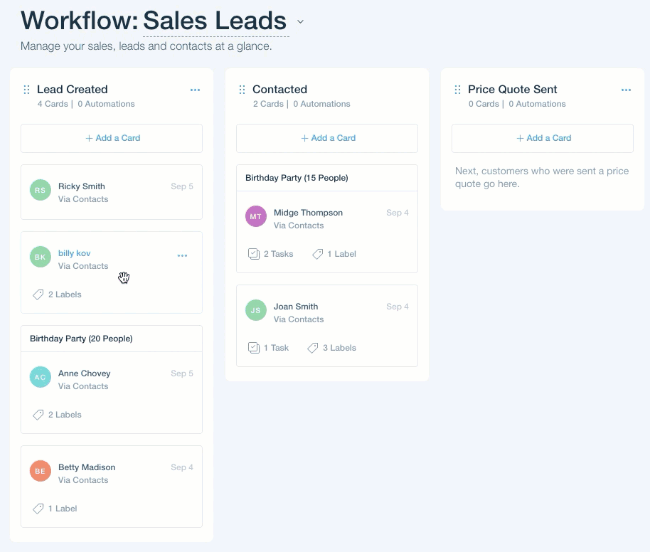
도움말:
- 현재는 연락처에 연결되지 않은 업무 흐름 카드를 생성할 수 없습니다. 여기를 클릭해 해당 기능에 투표하세요.
- 동일한 고객에 대해서는 여러 카드를 생성할 수 없습니다. 그러나 필요한 경우 카드를 보관하고 삭제한 후 새 카드를 만들 수 있습니다.
- 업무 흐름의 두 열 중 하나가 "최종 단계"(예: "결제 및 완료") 또는 보관 열(이러한 열은 연락처가 업무 흐름을 따라 이동했음을 나타내며 구분선 오른쪽에 표시됨)인 경우에만 동일한 연락처를 추가할 수 있습니다. 여기에서 업무 흐름 전반에 걸쳐 여러 열에 동일한 연락처를 추가하는 기능에 투표하세요.
